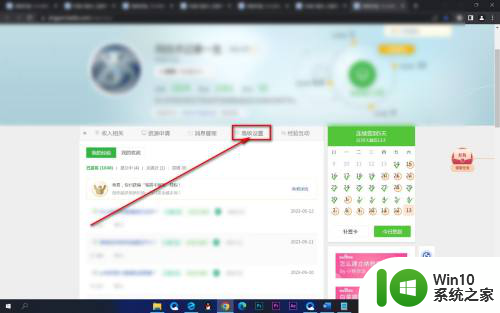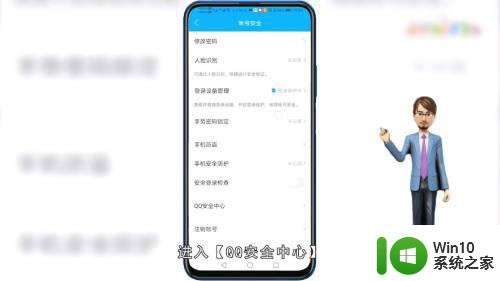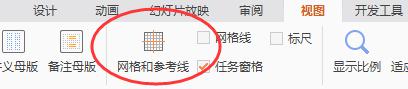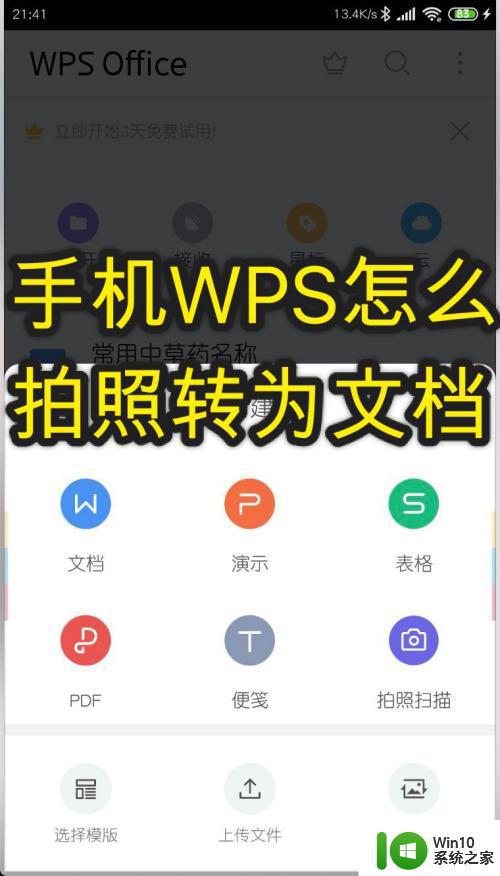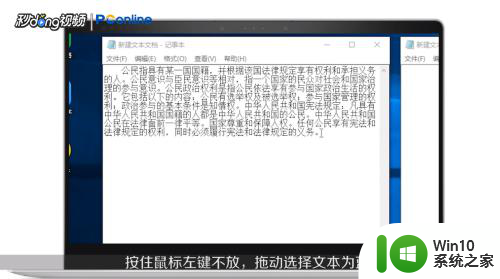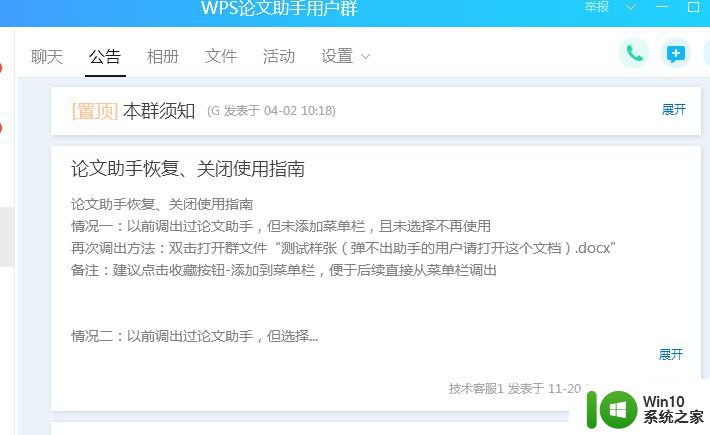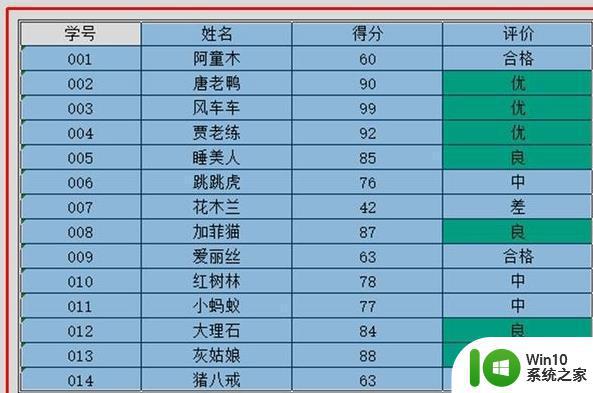wegame不能用辅助功能如何修复 wegame辅助功能无法使用怎么办
wegame不能用辅助功能如何修复,近年来随着游戏的普及和发展,越来越多的玩家开始使用辅助功能来提升游戏体验,对于wegame平台的用户而言,他们发现wegame的辅助功能无法正常使用,这无疑给他们的游戏体验带来了一定的困扰。所以如何修复wegame的辅助功能成为了玩家们关注的焦点。本文将探讨wegame辅助功能无法使用的原因以及解决办法,帮助玩家们顺利解决这一问题,享受更好的游戏体验。
具体步骤如下:
方法一、
1.按Win+i键进入设置功能,在设置窗口中找到“系统”,并点击;
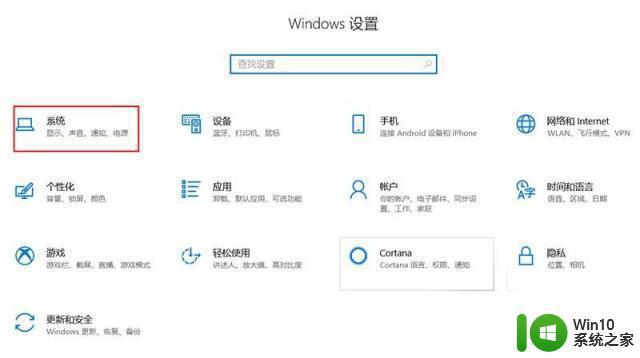
2.在系统窗口的左侧菜单中,一直向下滚动。找到并单击关于,之后单击“重命名这台电脑”,之后输入纯数字名称,之后单击“下一步”。之后重启电脑就可以了。
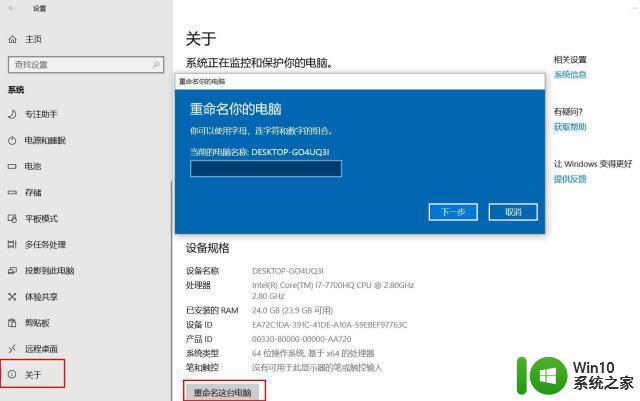
方法二、
1.首先进入wegame,点击右上角的三个点菜单,选择“版本修复”;
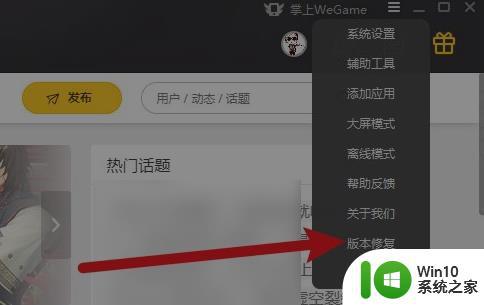
2.然后根据自己的需求来进行选择修复,小编推荐大家选择“修复至稳定版本”;
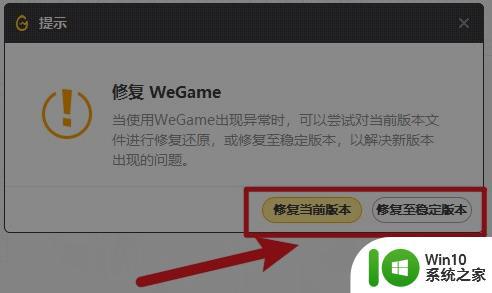
3.之后等待修复完成即可。
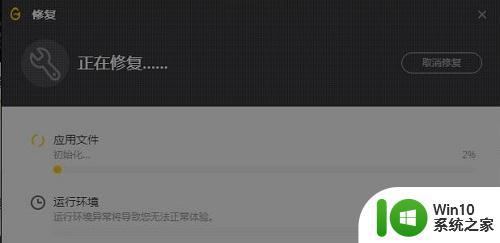
方法三、
1.首先我们进入wegame“社区”,点击左下角“辅助功能”;
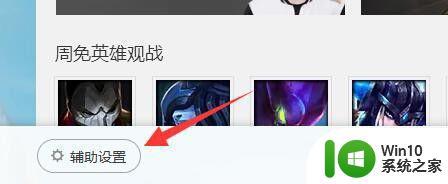
2.进入后点击左侧边栏的“玩法推荐”;
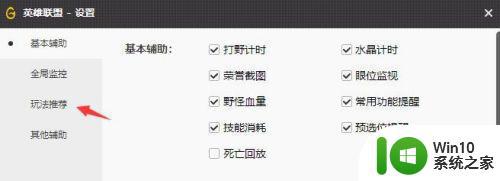
3.然后在“玩法推荐”下方勾选开启“装备推荐&天赋符文”以及其他想要的辅助;
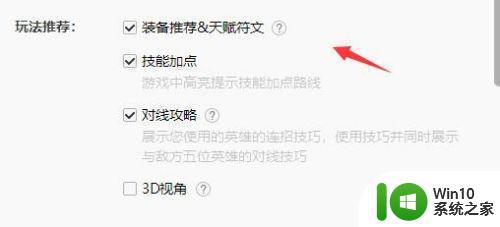
4.最后,取消勾选左下角“纯净模式”。
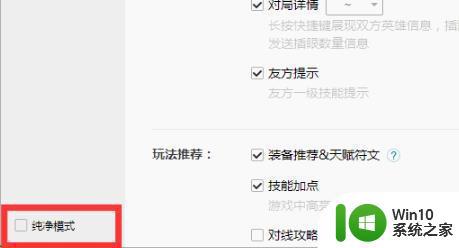
5.点击确定重启电脑就可以了。
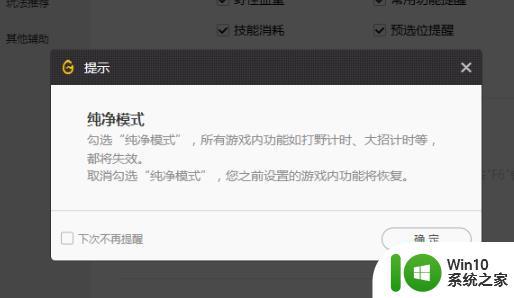
以上就是wegame不能使用辅助功能的修复方法,如果遇到这种情况,你可以按照以上操作来解决,非常简单快速,一步到位。